• Abgelegt bei: Festplattenproblemlösung • Bewährte Lösungen
- Wie Sie ein OS auf eine SSD migrieren
- Wiederherstellen verlorener Daten nach dem Klonen der Festplatte
Solid State Drives (SSD) werden dank ihrer hohen Geschwindigkeit, ihres geringen Stromverbrauchs und der kompakten Bauweise immer beliebter. Wenn auch Sie planen, Ihre konventionelle Festplatte zu ersetzen und Ihr Betriebssystem auf eine SSD zu migrieren, ist dieser Artikel vielleicht hilfreich.
1Wie kann ich mein OS mit wenig Aufwand auf SSD migrieren?
Ganz gleich, ob Sie Windows 7, Vista oder XP auf eine SSD migrieren möchten, Sie können ein Betriebssystem sowie hunderte von Gigabyte Daten auf einer riesigen Partition nicht einfach per Kopieren und Einfügen verschieben. Wenn die Kapazität Ihrer SSD nicht größer als die Ihrer alten Festplatte ist, sollten Sie Ihr Betriebssystem unabhängig davon behandeln und eine SSD-Migration mit einem speziellen Dienstprogramm durchführen, das Ihnen diese Arbeit erleichtert und sie ohne Datenverlustrisiko erledigt.
Wenn Sie ein spezielles SSD-Migrationstool suchen, können Sie Wondershare WinSuite 2012ausprobieren, eines der besten SSD-Klon-Tools. Damit können Sie Ihr Betriebssystem zusammen mit allen persönlichen Einstellungen auf SSD übertragen und dabei falls nötig Ihre Anwendungen behalten.
Starten Sie das Programm nach der Installation auf Ihrem Computer und wechseln Sie zur Option „Datenträgerverwaltung“. Nun sehen Sie die folgende Oberfläche.
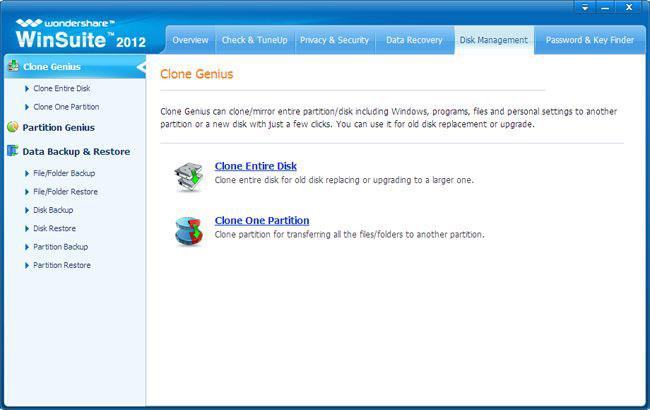
Um Ihr Betriebssystem auf SSD zu migrieren, können Sie „Eine Partition klonen“ wählen, um die Partition mit dem Betriebssystem auf Ihre SSD zu übertragen. Bestätigt? Klicken Sie nun auf den „Eine Partition klonen“-Knopf, um weiterzumachen.
Schritt 1. Wählen Sie die Quellpartition aus
Wählen Sie die Festplatte aus, auf der Ihr Betriebssystem gespeichert ist, und wählen Sie die entsprechende Partition aus. Klicken Sie nun auf „Weiter“.
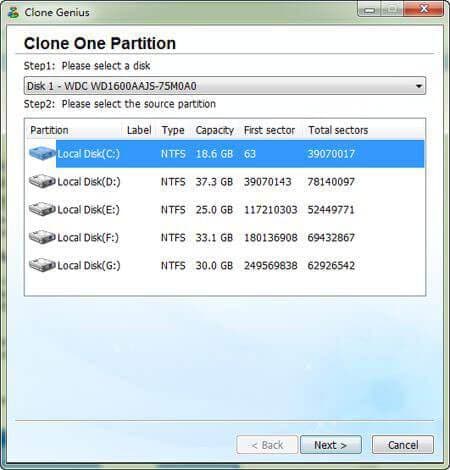
Schritt 2. Wählen Sie die Zielpartition
Wählen Sie Ihre SSD-Festplatte und wählen Sie eine Partition, auf welche das Betriebssystem kopiert werden soll, falls bereits Partitionen darauf erstellt wurden. Wählen Sie andernfalls die Festplatte aus. Klicken Sie nun auf „Weiter“.
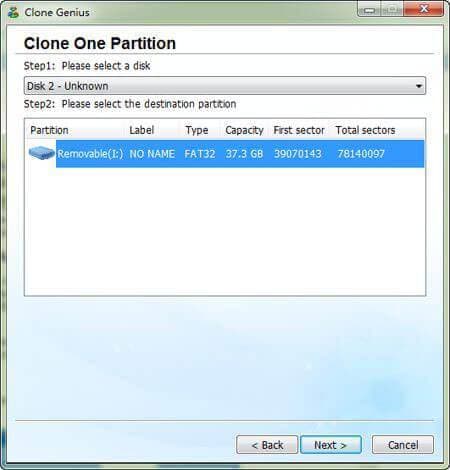
Schritt 3. Mit der Migration von OS auf SSD beginnen
Sichern Sie unbedingt die Daten auf der ausgewählten Zielpartition auf Ihrer SSD, falls es sich dabei um wichtige Dateien handelt. Andernfalls werden diese bei der SSD-Migration überschrieben. Klicken Sie nun auf „Ja“, um mit der OS-Migration zu beginnen.

Sobald die Migration abgeschlossen ist, sehen Sie die Meldung „Erfolgreich geklont“. Sie sind fertig!
Erfahren Sie mehr über Wondershare WinSuite 2012
2Wiederherstellen verlorener Daten nach dem Klonen der Festplatte
Manchmal kommt es bei der Migration eines OS auf eine SSD zu Datenverlust auf Ihrer Festplatte. Falsche Einstellungen durch Benutzer beim Klonen der Festplatte sind ebenfalls ein häufiger Grund für versehentliche Datenlöschung oder sogar formatierte Festplatten. Falls Probleme wie diese auftreten, benötigen Sie wahrscheinlich ein Festplatten-Datenrettungstool , um Ihre verlorenen Dateien wiederherzustellen.

Recoverit – Die beste Festplatten-Datenwiederherstellungssoftware für Festplatten
- Stellen Sie verlorene oder gelöschte Dateien, Fotos, Audiodateien, Musik und E-Mails von jedem Speichermedium effektiv, sicher und vollständig wieder her.
- Unterstützt die Datenwiederherstellung aus dem Papierkorb, von Festplatten, Speicherkarten, USB-Sticks, Digitalkameras und Camcordern.
- Unterstützt die Wiederherstellung von Daten die durch plötzliches Löschen, Formatieren, Festplattenbeschädigung, Virenangriffe oder Systemabstürze in verschiedenen Situationen verloren gegangen sind.
Recoverit für Mac kann gelöschte/verlorene Dateien oder formatierte Partitionen von Festplatten (Festplatte und SSD), externen Festplatten, USB-Sticks, Speicherkarten, Digitalkameras, Camcordern, iPods, Musik-Playern und vielen Arten mobiler Geräte (Nokia, Blackberry-Telefone und Telefone mit älterem Android-Betriebssystem als ICS) wiederherstellen. Obwohl es erweiterte Wiederherstellungsmodi wie Rohdateien-Wiederherstellung oder den Tiefenscan-Modus bietet, ist es recht einfach zu bedienen:




Classen Becker
chief Editor